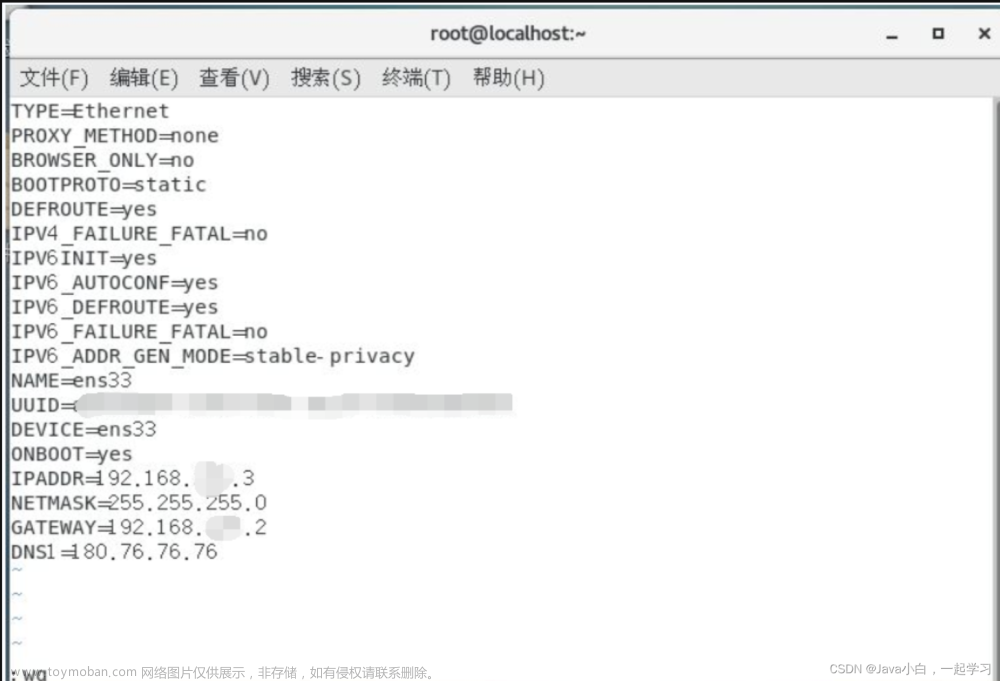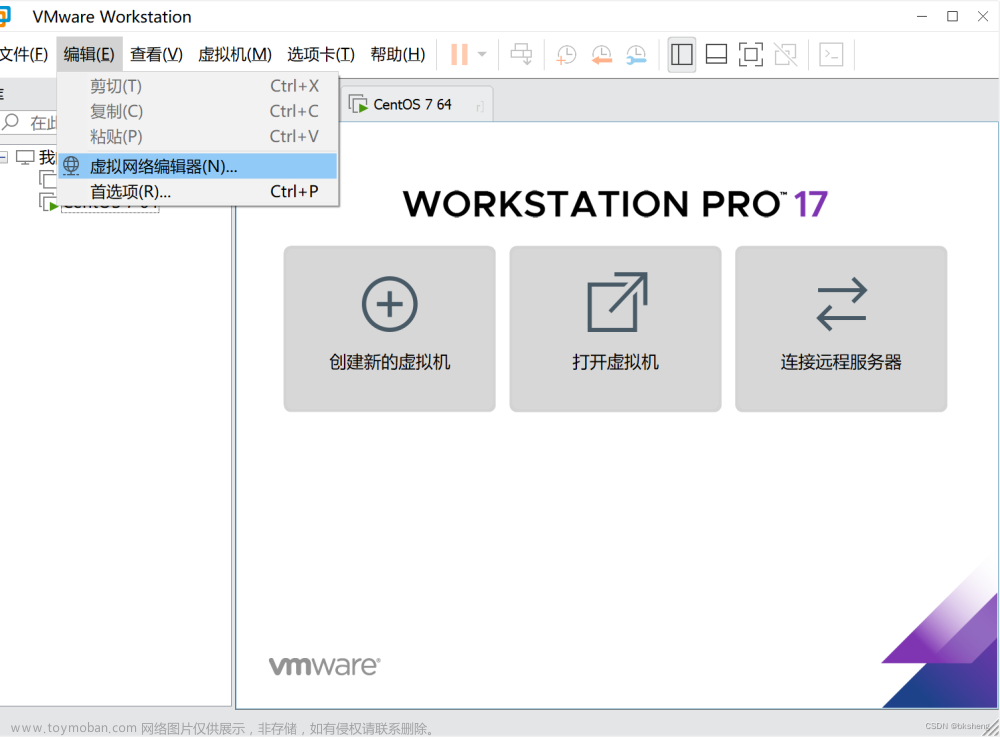Vmware中Ubuntu设置静态IP
**
在外网环境随时变化的情况下,我们的虚拟机中的linux系统中的ip在每一次开关机后会发生变化,这样的话我们的项目中所连接的信息都需要改变,非常麻烦。我们可以设置静态ip让linux中的ip固定。**
1.首先先修改vmware中的网络设置

点击编辑按钮,点击进入虚拟网络编辑器
- 选中Nat模式
- 取消勾选dhcp服务分配ip
- 记住最下面的子网ip (设置成192.168.10.0)子网掩码不动

- 点击进入NAT设置(把网关ip设置成192.168.10.2)

-
正常创建虚拟机
-
这里以ubuntu为例子
-
进入文件目录

cd /etc/netplan/
-
查看文件

ls
9. **修改文件**
```bash
vim 00-installer-config,yaml # 这里文件名不一定相同


# This is the network config written by 'subiquity'
network:
ethernets:
ens33:
addresses: [192.168.10.23/24]
gateway4: 192.168.10.2
dhcp4: false
nameservers:
addresses: [192.168.10.2]
version: 2
-
修改虚拟网卡IP



- 右击点击属性,然后找到所圈项,点击属性
 文章来源:https://www.toymoban.com/news/detail-424499.html
文章来源:https://www.toymoban.com/news/detail-424499.html
- 设置成如下内容即可

13**. 重启既可**文章来源地址https://www.toymoban.com/news/detail-424499.html
到了这里,关于Vmware中Ubuntu设置静态IP的文章就介绍完了。如果您还想了解更多内容,请在右上角搜索TOY模板网以前的文章或继续浏览下面的相关文章,希望大家以后多多支持TOY模板网!